笔记本硬盘加密了怎么取消 如何解决笔记本硬盘加密
更新时间:2023-07-11 11:18:00作者:skai
在日常的生活中,我们在使用笔记本的时候,对于放置了重要文件的硬盘,我们通常都会选择进行加密,但是时间一长,对于这些文件也不在需要进行加密了,这个时候就需要吧硬盘的加密取消掉,但是怎么取消呢。那么对于笔记本硬盘加密了怎么取消呢?接下来就有小编教给大家如何解决笔记本硬盘加密。
具体方法:
1、打开电脑控制面板。
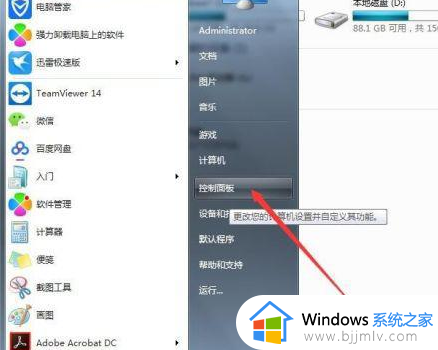
2、控制面板切换到小图标。
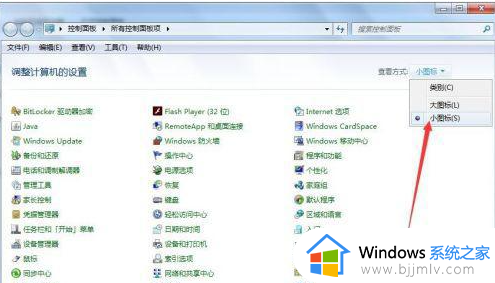
3、选择Bitlocker驱动器加密。
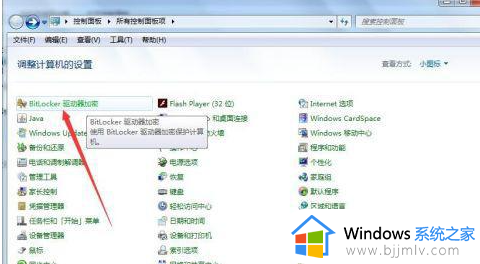
4、点击关闭Bitlocker。
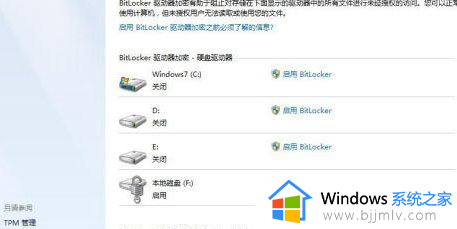
5、确认关闭。
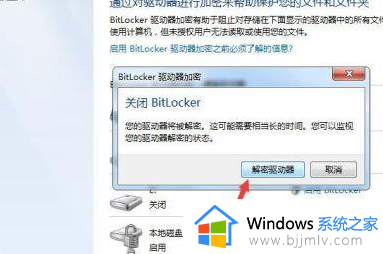
6、耐心等待几分钟。
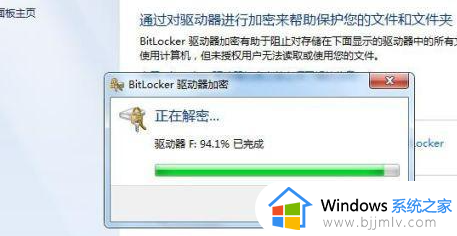
7、硬盘加密取消完成。
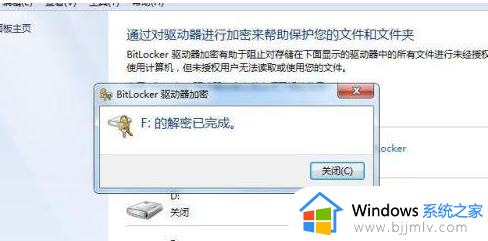
以上全部内容就是小编教给大家的如何解决笔记本硬盘加密方法分享啦,如果有需要的小伙伴快去按照小编的方法进行操作吧。希望小编的内容对你有所帮助。
笔记本硬盘加密了怎么取消 如何解决笔记本硬盘加密相关教程
- 怎么看笔记本能不能加装固态硬盘 如何查看笔记本能不能加固态硬盘
- 笔记本硬盘怎么安装 笔记本电脑怎么装硬盘
- 笔记本电脑无法读取移动硬盘怎么办 笔记本电脑读不到移动硬盘解决方法
- 笔记本电脑无法识别硬盘怎么办 笔记本识别不了硬盘如何解决
- 笔记本硬盘识别不出来怎么办 笔记本硬盘不能识别如何解决
- 笔记本不读取光盘怎么办 笔记本无法读取光盘解决方法
- 笔记本电脑固态硬盘怎么安装 笔记本电脑固态硬盘安装位置图解
- 笔记本的硬件加速有什么用 电脑开启硬件加速设置方法
- 怎样给移动硬盘加密码 如何将移动硬盘加密码保护
- 笔记本电脑键盘锁了怎么办 笔记本电脑键盘锁住解决方法
- 惠普新电脑只有c盘没有d盘怎么办 惠普电脑只有一个C盘,如何分D盘
- 惠普电脑无法启动windows怎么办?惠普电脑无法启动系统如何 处理
- host在哪个文件夹里面 电脑hosts文件夹位置介绍
- word目录怎么生成 word目录自动生成步骤
- 惠普键盘win键怎么解锁 惠普键盘win键锁了按什么解锁
- 火绒驱动版本不匹配重启没用怎么办 火绒驱动版本不匹配重启依旧不匹配如何处理
热门推荐
电脑教程推荐
win10系统推荐